यदि गेम स्क्रीन काली हो जाए तो क्या करें? पिछले 10 दिनों में पूरे नेटवर्क में लोकप्रिय समाधानों का सारांश
हाल ही में, खेलों में काली स्क्रीन की समस्या खिलाड़ियों द्वारा चर्चा किए जाने वाले गर्म विषयों में से एक बन गई है। चाहे पीसी हो या मोबाइल, कई खिलाड़ियों को गेम शुरू करते या चलाते समय अचानक काली स्क्रीन का सामना करना पड़ा है। यह आलेख आपको पिछले 10 दिनों में इंटरनेट पर लोकप्रिय चर्चाओं और समाधानों के आधार पर एक विस्तृत प्रतिक्रिया मार्गदर्शिका प्रदान करेगा।
1. सामान्य गेम ब्लैक स्क्रीन कारणों का विश्लेषण
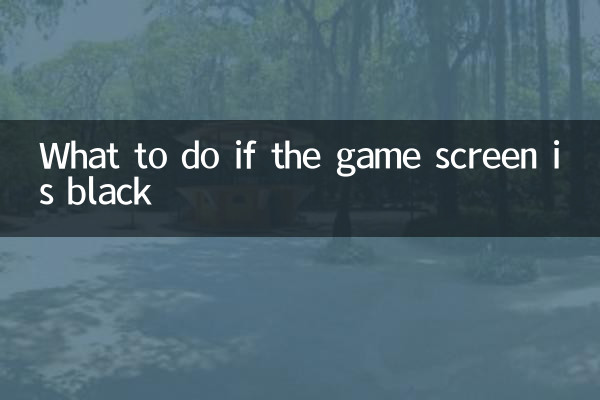
| कारण प्रकार | घटना की आवृत्ति | विशिष्ट लक्षण |
|---|---|---|
| ग्राफ़िक्स कार्ड ड्राइवर समस्याएँ | उच्च आवृत्ति | गेम शुरू करने के तुरंत बाद काली स्क्रीन |
| संकल्प संगत नहीं है | अगर | विंडो बंद होने पर गेम सामान्य रूप से काम करता है, लेकिन पूरी स्क्रीन काली हो जाती है। |
| सिस्टम संगतता समस्याएँ | कम आवृत्ति | कुछ सिस्टम संस्करणों के अंतर्गत एक काली स्क्रीन दिखाई देती है |
| गेम फ़ाइलें दूषित हैं | अगर | गेम चलने के दौरान स्क्रीन अचानक काली हो जाती है |
| हार्डवेयर का अधिक गर्म होना | कम आवृत्ति | कुछ देर गेम चलाने के बाद स्क्रीन काली हो जाती है |
2. लोकप्रिय समाधानों की रैंकिंग
प्रमुख खेल मंचों और प्रौद्योगिकी समुदायों में चर्चाओं की लोकप्रियता के आधार पर, हमने निम्नलिखित सबसे लोकप्रिय समाधान संकलित किए हैं:
| रैंकिंग | समाधान | लागू परिदृश्य | सफलता दर |
|---|---|---|---|
| 1 | ग्राफ़िक्स कार्ड ड्राइवर को अद्यतन करें | NVIDIA/AMD ग्राफ़िक्स कार्ड उपयोगकर्ता | 85% |
| 2 | गेम फ़ाइल अखंडता सत्यापित करें | स्टीम/एपिक प्लेटफॉर्म गेम्स | 78% |
| 3 | प्रदर्शन सेटिंग्स समायोजित करें | फुल स्क्रीन मोड में ब्लैक स्क्रीन की समस्या | 72% |
| 4 | पृष्ठभूमि प्रोग्राम बंद करें | संसाधन विरोध के कारण काली स्क्रीन | 65% |
| 5 | DirectX घटकों को पुनर्स्थापित करें | पुराने गेम की अनुकूलता समस्याएँ | 60% |
3. विस्तृत चरण-दर-चरण समाधान
1. ग्राफ़िक्स कार्ड ड्राइवर अपडेट गाइड
① नवीनतम ड्राइवर डाउनलोड करने के लिए NVIDIA या AMD की आधिकारिक वेबसाइट पर जाएँ
② पुराने ड्राइवर को पूरी तरह से अनइंस्टॉल करने के लिए DDU टूल का उपयोग करें
③ नया ड्राइवर स्थापित करने के बाद कंप्यूटर को पुनरारंभ करें
④ गेम ऑपरेशन का परीक्षण करें
2. गेम फ़ाइल सत्यापन विधि
स्टीम प्लेटफार्म:
① गेम लाइब्रेरी में गेम पर राइट-क्लिक करें
② "गुण" → "स्थानीय फ़ाइलें" चुनें
③ "गेम फ़ाइल सत्यनिष्ठा सत्यापित करें" पर क्लिक करें
3. प्रदर्शन सेटिंग्स समायोजित करने के लिए युक्तियाँ
① विंडोड या बॉर्डरलेस विंडो मोड आज़माएं
② परीक्षण के लिए गेम रिज़ॉल्यूशन कम करें
③ लंबवत सिंक्रनाइज़ेशन और गतिशील रिज़ॉल्यूशन बंद करें
4. उन्नत समस्या समाधान
यदि उपरोक्त काम नहीं करता है, तो एक गहरी समस्या हो सकती है:
①विंडोज इवेंट व्यूअर में त्रुटि लॉग की जांच करें
② ग्राफ़िक्स कार्ड की चालू स्थिति की निगरानी के लिए GPU-Z का उपयोग करें
③ किसी भिन्न API (DX11/DX12/Vulkan) में बदलने का प्रयास करें
विशिष्ट त्रुटि जानकारी प्रदान करने के लिए गेम की आधिकारिक ग्राहक सेवा से संपर्क करें
5. खेलों में काली स्क्रीन को रोकने के लिए युक्तियाँ
① सिस्टम और ड्राइवरों को नियमित रूप से अपडेट करें
② गेम संस्करण को अद्यतन रखें
③ हार्डवेयर ओवरहीटिंग से बचने के लिए खेल के समय को उचित रूप से व्यवस्थित करें
गेम डाउनलोड करने के लिए औपचारिक चैनलों का उपयोग करें
⑤ स्थिर बिजली आपूर्ति से सुसज्जित
हालाँकि गेम में ब्लैक स्क्रीन की समस्या निराशाजनक है, लेकिन ज्यादातर मामलों में इसे व्यवस्थित समस्या निवारण चरणों के माध्यम से हल किया जा सकता है। उम्मीद है कि इस लेख में दिए गए समाधान आपको फिर से एक सहज गेमिंग अनुभव का आनंद लेने में मदद करेंगे। यदि समस्या बनी रहती है, तो आगे के निदान के लिए किसी पेशेवर तकनीशियन से संपर्क करने की अनुशंसा की जाती है।

विवरण की जाँच करें

विवरण की जाँच करें